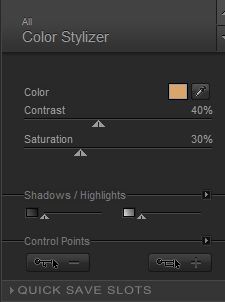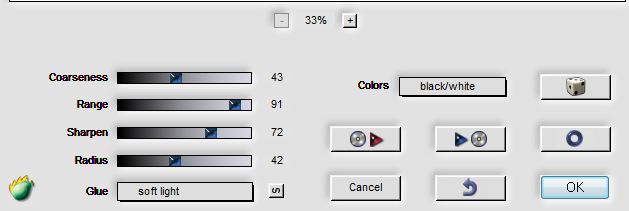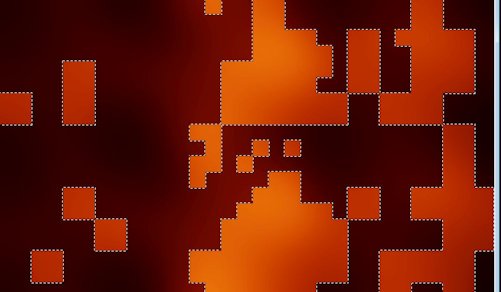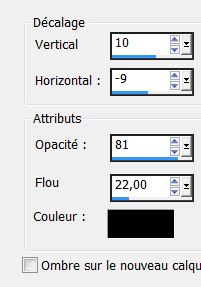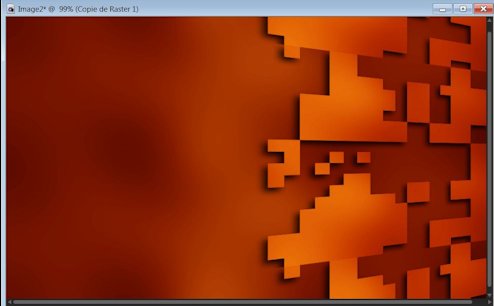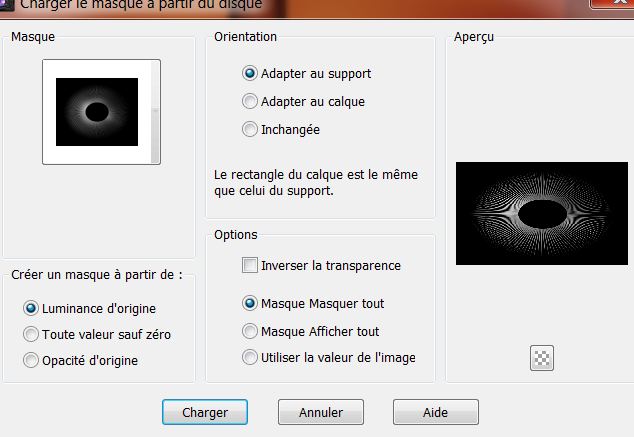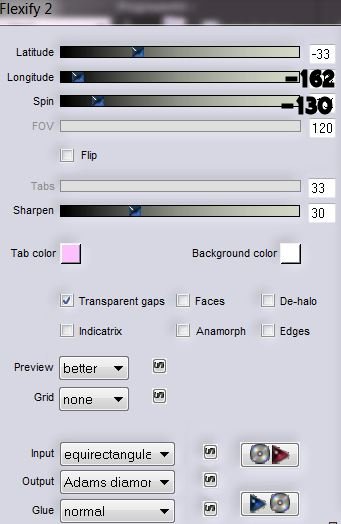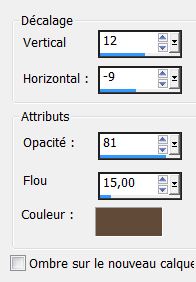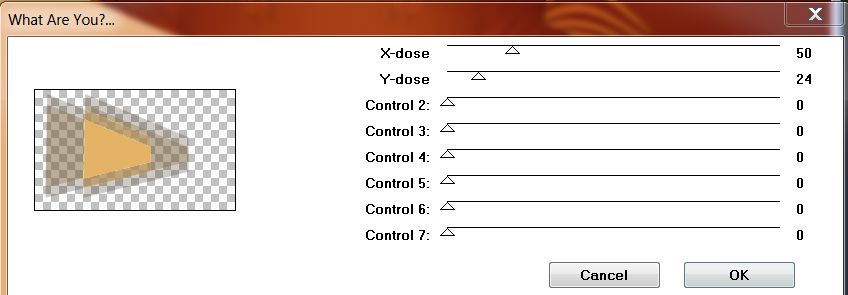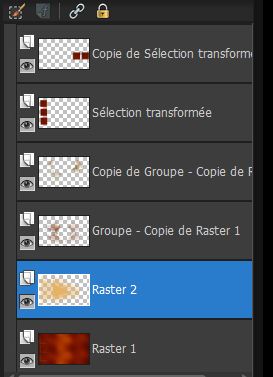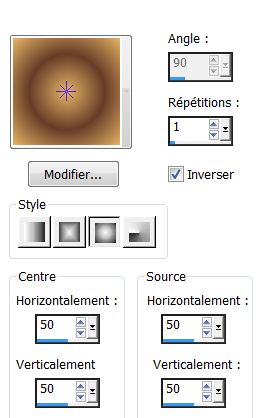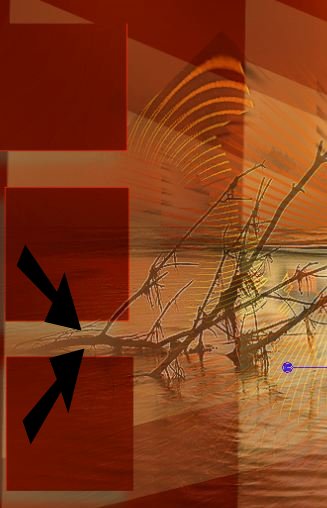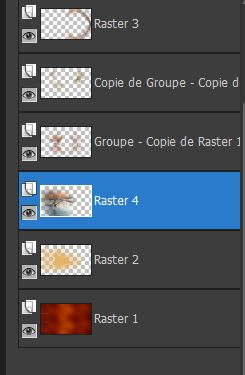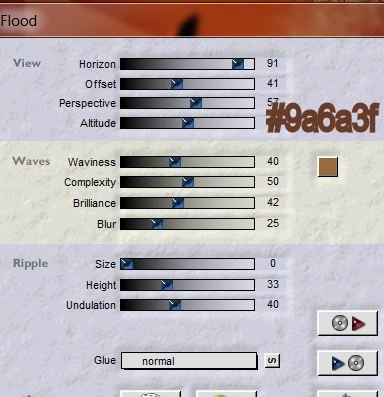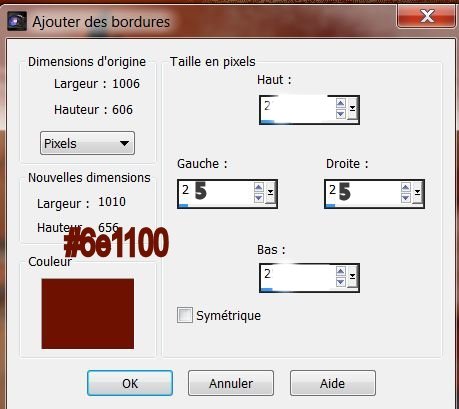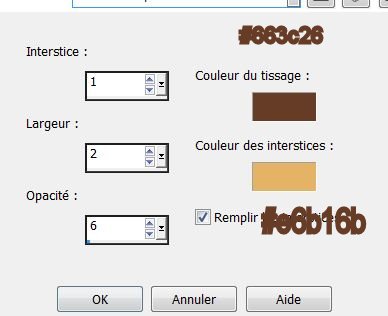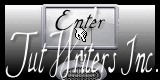|
Nieuwe
Vertalingen hier
*
Wij gaan beginnen met de les
2. Selectie-Alles selecteren- Open afbeelding 'fond memory '' Bewerken- Kopiëren- Bewerken -Plakken in de selectie 3. Selecties-Niets selecteren 4. Aanpassen- Vervagen- Gaussiaanse vervaging: Bereik op 50% 5. Effecten- Filter -Nick Color Effex Pro.3 / Color Stylizer met deze kleur: #d9a56d
- Herhaal dit filter nog een keer 6. Lagen- Dupliceren 7. Effecten- Filter - Flaming Pear / Pixels Trash /Glue>>Soft light
8. Gereedschap Toverstok met onderstaande instellingen. Selecteer de transparante delen
- zoals op de screen te zien is
9. Selecties- Omkeren / Delete 10. Selecties-Niets selecteren 11. Effecten- 3 D effecten- Slagschaduw met onderstaande instellingen
12. Effecten - Geometrische effecten- Perspectief -Horizontaal op 45/vink bij omloop - Gum indien er links wat zit even weg zoals op deze screen
13. Lagen- Dupliceren - Afbeelding- Spiegelen 14. Lagen- Samenvoegen- Omlaag samenvoegen 15. Lagen- Masker laden/opslaan-masker laden van af schijf en neem dit masker ''Narah_mask_0186''
16. Lagen- Samenvoegen- Groep samenvoegen 17. Effecten- 3 D effecten- Slagschaduw met dezelfde instellingen 18. Lagen- Dupliceren 19. Effecten- Filter -Flaming Pear / Flexify 2 met deze instellingen
20. Effecten- Randeffecten- Sterker accentueren 21. Lagenpalet: activeer de onderste laag = raster 1 22. Selecties-Selectie laden/opslaan-selectie laden van af schijf en neem selectie ''renee_memory_1'' 23. Effecten- 3 D effecten- Slagschaduw met deze instellingen-Kleur: #614a37
24. Selecties- Laag maken van de selectie 25. Effecten- Randeffecten-Accentueren 26. Selecties-Niets selecteren 27. Lagen- Schikken- Vooraan verplaatsen 28. Lagen- Dupliceren /Afbeelding- Omdraaien 29. Afbeelding- Vrij roteren 90° naar rechts 30. Afbeelding- Spiegelen 31. Effecten- 3 D effecten- Slagschaduw met deze instellingen
32. Activeer de bovenste laag in het lagenpalet 33. Lagen- Nieuwe rasterlaag 34. Selecties-Selectie laden/opslaan-selectie laden van af schijf en neem selectie ''renee_memory_2'' / Gereedschap Vlakvulling: vul de selectie met deze kleur #e5b365 35. Selecties-Niets selecteren 36. Effecten- Filter - Toadies -What are you met deze instellingen
37. Lagenpalet: zet de mengmodus op Bleken * Lagen- Schikken- Omlaag verplaatsen-verplaats boven de onderste laag raster 1 zie screen
38. Activeer de bovenste laag in het lagenpalet 39. Lagen- Nieuwe rasterlaag 40. Selecties-Selectie laden/opslaan-selectie laden van af schijf en neem selectie ''renee_memory _3'' 41. Eigenschappen van materiaal: zet de voorgrondkleur op #673c28 en de achtergrondkleur op #e5b365 42. Maak een voorgrond/achtergrond zonnestraal verloop met deze instellingen
43. Gereedschap Vlakvulling: vul de selectie met het verloop 44. Selecties-Niets selecteren 45. Effecten- Filter -Factory Gallery N/ Wee scratches op 255 * Lagen- Schikken 2x omlaag verplaatsen 46. Open de tube ''lac '' Bewerken- Kopiëren- Bewerken- Plakken als nieuwe laag - Verplaats zie screen
- Lagen- Schikken- Verplaats boven raster 2 /Zet de mengmodus op Hard Licht en zet de laagdekking op 44% Dit moet je nu hebben
47. Effecten- Filter - FM Tile Tools – Blend emboss met de standaard instellingen 48. Open de tube ''abeille-steam'' Bewerken- Kopiëren- Bewerken- Plakken als nieuwe laag en plaats naar links 49. Open de tube ''calguisflamand459 '' Bewerken- Kopiëren- Bewerken- Plakken als nieuwe laag en plaats -Zet de mengmodus op Luminantie 50. Open de tube met de texte /Bewerken- Kopiëren- Bewerken- Plakken als nieuwe laag en plaats 51. Open de tube ''Yoka-Photos-Animals-Birds-Monkey-130309'' Bewerken- Kopiëren- Bewerken- Plakken als nieuwe laag 52. Afbeelding- Formaat wijzigen 75% geen vink bij alle lagen en plaats 53. Effecten-Filter -Flaming Pear -Flood met deze instellingen ( Attentie: instelling van de Horizon hangt af waar je tube staat)
54. Open de tube ''bello-steamxpress-element'' Bewerken- Kopiëren- Bewerken- Plakken als nieuwe laag en plaats 55. Lagenpalet: zet de mengmodus op Hard Licht en zet de laagdekking op 51% 56. Lagen- Samenvoegen- Zichtbare lagen samenvoegen 57. Afbeelding- Randen toevoegen met 3 pixels zwart 58. Afbeelding- Randen toevoegen met deze instellingen
59. Gereedschap Toverstok: klik in de rand 60. Effecten- Textuureffecten- Weefpatroon met deze instellingen
61. Afbeelding- Randen toevoegen met : 2 pixels zwart 62. Open deze tube met de tekst -Bewerken- Kopiëren- Bewerken- Plakken als nieuwe laag en plaats .Of schrijf zelf een tekst Opslaan als JPG
|

 Vertalingen
Vertalingen